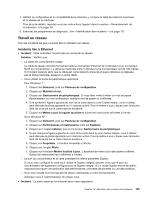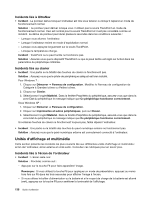Lenovo ThinkPad Edge E125 (French) User Guide - Page 153
Travail en réseau, Incidents liés à Ethernet
 |
View all Lenovo ThinkPad Edge E125 manuals
Add to My Manuals
Save this manual to your list of manuals |
Page 153 highlights
4. Vérifiez la configuration et la compatibilité de la mémoire, y compris la taille de mémoire maximale et la vitesse de la mémoire. Pour plus de détails, reportez-vous aux instructions figurant dans la section « Remplacement de la mémoire » à la page 78. 5. Exécutez les programmes de diagnostic. Voir « Identification des incidents » à la page 127. Travail en réseau Voici les incidents les plus courants liés à l'utilisation en réseau : Incidents liés à Ethernet • Incident : Votre ordinateur ne peut pas se connecter au réseau. Solution : Vérifiez que : - Le câble est correctement installé. Le câble de réseau doit être fermement relié au connecteur Ethernet de l'ordinateur et au connecteur RJ45 du concentrateur. La distance maximale entre l'ordinateur et le concentrateur est de 100 mètres. Si l'incident persiste alors que le câble est correctement connecté et que la distance ne dépasse pas la limite maximale, essayez un autre câble. - Vous utilisez le pilote de périphérique approprié. Pour Windows 7 : 1. Cliquez sur Démarrer, puis sur Panneau de configuration. 2. Cliquez sur Matériel et son. 3. Cliquez sur Gestionnaire de périphériques. Si vous êtes invité à entrer un mot de passe administrateur ou une confirmation, entrez le mot de passe ou confirmez. 4. Si le symbole ! figure à gauche du nom de la carte dans la zone Cartes réseau, vous n'utilisez peut-être pas le pilote approprié ou il n'est pas activé. Pour le mettre à jour, cliquez avec le bouton droit de la souris sur la carte mise en évidence. 5. Cliquez sur Mettre à jour le logiciel du pilote et suivez les instructions affichées à l'écran. Sous Windows XP : 1. Cliquez sur Démarrer, puis sur Panneau de configuration. 2. Cliquez sur Performances et maintenance, puis sur Système. 3. Cliquez sur l'onglet matériel, puis sur le bouton Gestionnaire de périphériques. 4. Si une marque x figure à gauche du nom de la carte dans la zone Cartes réseau, vous n'utilisez peut-être pas le pilote approprié ou il n'est pas activé. Pour le mettre à jour, cliquez avec le bouton droit de la souris sur la carte mise en évidence. 5. Cliquez sur Propriétés. La fenêtre Propriétés s'affiche. 6. Cliquez sur l'onglet Pilote. 7. Cliquez sur le bouton Mettre le pilote à jour. L'assistant de mise à jour des pilotes s'affiche. Suivez les instructions qui s'affichent à l'écran. - Le port du concentrateur et la carte possèdent le même paramètre Duplex. Si vous avez configuré la carte pour utiliser le Duplex intégral, assurez-vous que le port du concentrateur est également configuré pour le Duplex intégral. Si un mode Duplex erroné est défini, cela peut provoquer une diminution des performances, une perte de données ou une déconnexion. - Vous avez installé tous les logiciels de réseau nécessaires à votre environnement. Adressez-vous à l'administrateur du réseau local. • Incident : La carte cesse de fonctionner sans raison apparente. Chapitre 10. Résolution des incidents informatiques 133